网络安全防护软件排名?如何选择最佳的防护软件?
29
2025-01-05
在我们日常使用电脑或者手机上网时,经常会遇到网络IP冲突的问题。这个问题会导致我们无法正常上网,无法访问网页和下载文件。所以,在我们使用网络时,如何解决网络IP冲突问题就显得尤为重要。本文将为大家介绍最有效的方法来解决网络IP冲突问题。
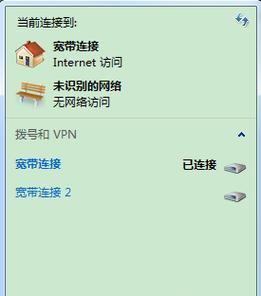
什么是网络IP冲突?
网络IP冲突是指两台或以上电脑的IP地址相同,这样在局域网内会发生冲突,进而导致网络异常。
为什么会发生网络IP冲突?
网络IP冲突是由于在同一时间内,多台设备向路由器请求分配相同的IP地址,导致分配冲突而出现的现象。
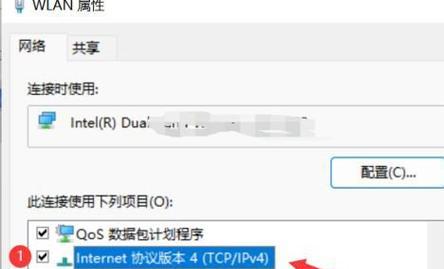
如何判断是否发生了网络IP冲突?
当你无法上网时,可以通过打开命令提示符,输入“ipconfig”命令,查看IP地址是否与其他设备相同,就可以判断是否发生了网络IP冲突。
如何解决网络IP冲突?
需要找到导致冲突的设备,可以通过关闭所有设备后再逐一开启来查找,也可以通过路由器的管理页面查看设备列表来确定。接下来,我们需要解决冲突的设备IP地址问题,我们可以手动设置设备IP地址,确保每台设备分配不同的IP地址,以避免冲突。
如何手动设置IP地址?
打开控制面板,在网络与共享中心点击更改适配器设置,在网络连接选项卡中选择本地连接,鼠标右键,选择属性,选择Internet协议版本4(TCP/IPv4)选项卡,在自动获取IP地址和DNS服务器地址的选项中选择使用下面的IP地址,输入新的IP地址、子网掩码、默认网关和首选DNS服务器即可。

如何防止网络IP冲突?
我们可以通过设置路由器的DHCP分配范围,限制设备的IP地址范围,来避免IP地址的重复分配。
如何检查路由器DHCP分配范围?
在路由器管理页面中找到DHCP设置,然后设置IP地址池的起始地址和结束地址,这样路由器就会自动分配IP地址在该范围内。
如何避免手动设置IP地址的麻烦?
我们可以通过使用静态IP地址来避免手动设置IP地址的麻烦,静态IP地址可以永久有效,不需要每次上网都进行设置。
如何设置静态IP地址?
打开控制面板,在网络与共享中心点击更改适配器设置,在网络连接选项卡中选择本地连接,鼠标右键,选择属性,选择Internet协议版本4(TCP/IPv4)选项卡,在自动获取IP地址和DNS服务器地址的选项中选择使用下面的IP地址,输入新的IP地址、子网掩码、默认网关和首选DNS服务器即可。
如何查看已分配的IP地址?
在路由器管理页面中找到DHCP客户端列表或者设备列表,就可以查看已分配的IP地址。
如何判断网络是否正常?
在解决完网络IP冲突问题后,我们需要检查网络是否正常。我们可以通过打开网页或者使用ping命令来测试网络是否正常。如果出现问题,可以再次使用本文所述方法进行排查解决。
如何预防网络IP冲突?
我们可以定期更换路由器或者重启路由器来清除DHCP分配表中的数据,以避免IP地址的重复分配。
如何处理复杂的网络IP冲突问题?
如果以上方法无法解决复杂的网络IP冲突问题,我们可以寻求专业人员的帮助,他们会使用更高级的技术手段来解决问题。
网络IP冲突问题是常见的网络问题,但是通过本文所介绍的方法,我们可以轻松解决网络IP冲突问题,让我们的网络畅通无阻。
参考资料
1.《网络IP地址详解》
2.《如何排除网络IP冲突问题》
3.《常见的网络问题及其解决方法》
版权声明:本文内容由互联网用户自发贡献,该文观点仅代表作者本人。本站仅提供信息存储空间服务,不拥有所有权,不承担相关法律责任。如发现本站有涉嫌抄袭侵权/违法违规的内容, 请发送邮件至 3561739510@qq.com 举报,一经查实,本站将立刻删除。